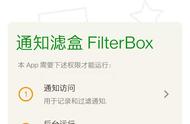电脑如何调声音 (How to Adjust Sound on a Computer)
在现代社会,电脑已经成为我们日常生活中不可或缺的一部分。无论是工作、学习还是娱乐,声音的质量和音量都对我们的体验有着重要影响。因此,了解如何调节电脑的声音是每个用户都应该掌握的技能。本文将详细介绍在不同操作系统和设备上调节声音的方法。
一、Windows系统中的声音调节 (Sound Adjustment in Windows)
1.1 调整音量 (Adjusting Volume)
在Windows系统中,调整音量非常简单,wws.kcpros.com,。用户可以通过以下步骤进行操作:
找到音量图标:在屏幕右下角的任务栏中,找到一个扬声器图标。这个图标通常位于时间和日期的旁边。
点击音量图标:单击扬声器图标后,会弹出一个音量滑块。用户可以通过拖动滑块来增加或减少音量。
静音选项:如果希望暂时关闭声音,可以单击音量图标旁边的静音按钮。再次点击可以恢复声音。
1.2 访问音频设置 (Accessing Audio Settings)
如果需要更深入的音频设置,可以通过以下步骤进入:
右键点击音量图标:在任务栏的音量图标上右键点击,会弹出一个菜单。
选择“声音设置”:在菜单中选择“声音设置”选项,进入系统的声音设置界面。
调整设备和应用音量:在声音设置中,用户可以看到当前的音频输出设备,并可以调整各个应用程序的音量。
1.3 设置默认音频设备 (Setting Default Audio Device)
在Windows中,如果有多个音频输出设备(如耳机、扬声器等),用户可以设置默认设备:
进入声音设置:按照上面的步骤进入声音设置界面。
选择“声音控制面板”:在声音设置页面中,找到并点击“声音控制面板”链接。
选择设备:在“播放”标签下,用户可以看到所有连接的音频设备,wwf.youngstouch.com,。右键点击希望设置为默认的设备,选择“设为默认设备”。
二、macOS系统中的声音调节 (Sound Adjustment in macOS)
2.1 调整音量 (Adjusting Volume)
在macOS中,调节音量的方式与Windows类似,但也有其独特之处:
使用音量键:大多数Mac电脑的键盘上都有音量调节键。用户可以直接使用这些按键来增加或减少音量。
菜单栏中的音量图标:在屏幕右上角的菜单栏中,用户可以找到一个扬声器图标。点击后,可以通过滑块调节音量。
2.2 访问音频设置 (Accessing Audio Settings)
用户可以通过以下步骤访问更详细的音频设置:
打开系统偏好设置:点击屏幕左上角的苹果图标,选择“系统偏好设置”。
选择“声音”:在系统偏好设置中,找到并点击“声音”图标。
调整音量和输出设备:在“声音”设置中,用户可以调整音量滑块,并选择不同的输出设备。
2.3 设置默认音频设备 (Setting Default Audio Device)
在macOS中,用户也可以设置默认音频输出设备:
进入声音设置:按照上面的步骤进入声音设置。
选择“输出”标签:在“声音”设置中,切换到“输出”标签。
选择设备:用户可以看到所有可用的音频输出设备,选择希望设置为默认的设备。
三、Linux系统中的声音调节 (Sound Adjustment in Linux)
3.1 调整音量 (Adjusting Volume)
在Linux系统中,调节音量的方式可能因发行版而异,但一般步骤如下:
找到音量图标:在桌面环境的任务栏中,找到扬声器图标。
点击音量图标:单击扬声器图标后,会弹出一个音量滑块,用户可以通过拖动来调节音量。
3.2 访问音频设置 (Accessing Audio Settings),wwf.shadowanimals.com,
Linux用户可以通过以下步骤访问音频设置:
打开系统设置:在菜单中找到“系统设置”或“控制中心”。
选择“声音”:在系统设置中,找到并点击“声音”选项。
调整音量和输出设备:在声音设置中,用户可以调整音量和选择输出设备。
3.3 设置默认音频设备 (Setting Default Audio Device)
在Linux中,设置默认音频设备的步骤如下:
进入声音设置:按照上面的步骤进入声音设置。
选择输出设备:在“输出”标签下,用户可以看到所有可用的音频设备。,wws.pskoceanos.com,
设置默认设备:选择希望设置为默认的设备,并确认更改。
四、使用音频软件调节声音 (Using Audio Software to Adjust Sound)
除了操作系统自带的音频设置,许多用户还会使用第三方音频软件来调节声音。这些软件通常提供更丰富的功能和更高的灵活性。
4.1 常用音频软件 (Common Audio Software)
一些常用的音频软件包括:
VLC Media Player:这是一款功能强大的媒体播放器,支持多种音频格式,用户可以在播放时调整音量和均衡器设置。
Audacity:这是一款开源音频编辑软件,用户可以录制和编辑音频,并可以调整音量、音调等参数。
Equalizer APO:这是一个Windows平台上的音频均衡器,用户可以通过它来调整音频输出的频率响应。
4.2 使用音频软件调节音量 (Using Audio Software to Adjust Volume)
使用音频软件调节音量的步骤一般如下:
打开软件:启动所需的音频软件。
加载音频文件:如果需要调整特定音频文件的音量,首先加载该文件。
调整音量:在软件的界面中找到音量调节滑块,进行相应调整。
保存更改:如果在编辑音频文件,记得保存更改。
五、音频设备的连接与设置 (Connecting and Setting Up Audio Devices)
5.1 连接音频设备 (Connecting Audio Devices)
在调节声音之前,确保音频设备正确连接至电脑。常见的音频设备包括耳机、扬声器和麦克风。
插入耳机或扬声器:将耳机或扬声器插入电脑的音频输出端口。
连接蓝牙设备:如果使用蓝牙音频设备,确保设备处于配对模式,并在电脑上搜索并连接。
5.2 设置音频设备 (Setting Up Audio Devices)
连接后,用户需要确保设备设置正确:
访问音频设置:根据前面的步骤进入音频设置。
选择正确的输出设备:在输出设备列表中选择刚刚连接的设备。
测试音频:通过播放音频文件或视频来测试设备是否正常工作。
六、解决常见音频问题 (Troubleshooting Common Audio Issues)
在使用电脑时,用户可能会遇到一些常见的音频问题。以下是一些解决方案:
6.1 无声问题 (No Sound Issues)
如果电脑没有声音,可以尝试以下步骤:
检查音量设置:确保音量未被静音,并且调节到合适的水平。,wwa.friesport.com,
检查连接:确保耳机或扬声器正确连接,并且没有损坏。
重启电脑:有时重启电脑可以解决临时的音频问题。
6.2 音质问题 (Sound Quality Issues)
如果音质不佳,可以尝试以下方法:
调整均衡器:如果使用音频软件,可以尝试调整均衡器设置,改善音质。
更新驱动程序:确保音频驱动程序是最新版本,过时的驱动可能会导致音质问题。
检查设备:如果使用外部音频设备,确保其质量良好,并且没有损坏。
七、总结 (Conclusion)
调节电脑声音是每个用户都应该掌握的基本技能。无论是通过操作系统自带的设置,还是使用第三方音频软件,用户都可以轻松地调整音量和音质。此外,了解如何连接和设置音频设备,以及解决常见音频问题,将进一步提升用户的使用体验。希望本文能够帮助您更好地管理和享受电脑音频。内容摘自:https://js315.com.cn/zcjh/210097.html
,